Disponible con una licencia de Spatial Analyst.
Resumen
Determina el valor en una lista de argumentos que se encuentra en un nivel determinado de popularidad celda por celda. El primer argumento indica el nivel de popularidad concreto (el número de veces que se produce cada valor).
Ilustración
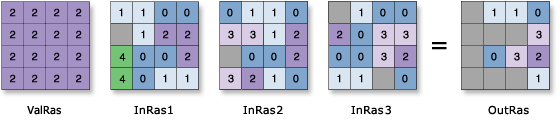
Uso
La herramienta evalúa la cantidad de ocurrencias de los valores del ráster de entrada para cada ubicación y los clasifica en una escala ordinal, es decir: el más popular, el segundo más popular y así sucesivamente. Devolverá el valor del enésimo valor más popular especificado, definido por el valor del ráster de popularidad.
En la lista de rásteres de entrada el orden no es relevante. No obstante, el ráster que define la posición de popularidad debe precederlos.
Se puede especificar una cantidad de rásteres arbitraria en la lista de rásteres de entrada.
Si los valores de entrada son los mismos para cada ubicación de celda, independientemente de la popularidad especificada, el valor de salida será el mismo que la entrada para esa ubicación de celda.
Cuando se especifica un ráster multibanda para Ráster de popularidad o valor constante de entrada (in_popularity_raster_or_constant en Python), solamente se utilizará la primera banda. Para procesar otra banda, especifique la banda que se debe utilizar.
Cuando se especifica un ráster multibanda como uno de los Rásteres de entrada (in_rasters en Python), se utilizarán todas las bandas.
Para procesar una selección de bandas a partir de un ráster multibanda, puede crear primero un dataset ráster nuevo formado por esas bandas concretas con la herramienta Bandas compuestas y utilizar el resultado en la lista de Rásteres de entrada (in_rasters en Python).
Si la ubicación de una celda contiene NoData en cualquiera de los rásteres de entrada, esa ubicación será asignada como NoData en la salida.
Si no se encuentra un valor único para ser el enésimo más popular, se asignará NoData a la ubicación en el ráster de salida. Esta situación ocurre cuando todos los valores del ráster de entrada en una ubicación son diferentes o cuando dos valores de ráster de entrada o más tienen la misma cantidad de ocurrencias y esa cantidad es el enésimo más popular. La devolución de uno de los valores de ráster de entrada, como el primero encontrado en el proceso de escaneo, sería engañosa. No podría saber si el valor es realmente el enésimo valor más popular.
Si el valor de popularidad es mayor que la cantidad de rásteres de entrada, a cada ubicación de celda en la salida se le asignará NoData.
Si se especifica 0 como el valor de popularidad, el valor de salida será NoData.
Un nivel de popularidad de 1 es el valor de mayoría, similar a la opción Mayoría de la herramienta Estadísticas de celdas.
Si alguno de los rásteres de entrada es de punto flotante, la salida es de punto flotante; de lo contrario, es entero.
Consulte Entornos de análisis y Spatial Analyst para obtener detalles adicionales sobre los entornos de geoprocesamiento que se aplican a esta herramienta.
Sintaxis
Popularity(in_popularity_raster_or_constant, in_rasters)
| Parámetro | Explicación | Tipo de datos |
in_popularity_raster_or_constant | El ráster de entrada que define la posición de popularidad que se devolverá. Se puede utilizar un número como entrada; sin embargo, primero se debe establecer el tamaño de la celda y la extensión en el entorno. | Raster Layer; Constant |
in_rasters [in_raster,...] | La lista de rásteres de entrada utilizados para evaluar la popularidad de los valores para cada ubicación de celda. | Raster Layer |
Valor de retorno
| Nombre | Explicación | Tipo de datos |
| out_raster | El ráster de salida. Cada celda en el ráster de salida representa el valor desde la misma ubicación de los rásteres de entrada que cumplen con el valor de popularidad de entrada. | Raster |
Muestra de código
Ejemplo 1 de Popularity (ventana de Python)
En este ejemplo se realiza una operación de popularidad sobre varios rásteres de entrada y se genera como resultado un ráster IMG.
import arcpy
from arcpy import env
from arcpy.sa import *
env.workspace = "C:/sapyexamples/data"
outPopularity = Popularity("cost", ["degs", "negs", "fourgrd"])
outPopularity.save("C:/sapyexamples/output/outpop.img")
Ejemplo 2 de Popularity (secuencia de comandos independiente)
En este ejemplo se realiza una operación de popularidad sobre varios rásteres de entrada y se genera como resultado un ráster de cuadrícula.
# Name: Popularity_Ex_02.py
# Description: Determines the value in an argument list that is
# at a certain level of popularity
# Requirements: Spatial Analyst Extension
# Import system modules
import arcpy
from arcpy import env
from arcpy.sa import *
# Set environment settings
env.workspace = "C:/sapyexamples/data"
# Set local variables
inPopularityRaster = "cost"
inRaster01 = "degs"
inRaster02 = "negs"
inRaster03 = "fourgrd"
# Check out the ArcGIS Spatial Analyst extension license
arcpy.CheckOutExtension("Spatial")
# Execute Popularity
outPopularity = Popularity(inPopularityRaster, [inRaster01, inRaster02, inRaster03])
# Save the output
outPopularity.save("C:/sapyexamples/output/outpop")
Entornos
Información sobre licencias
- Basic: Requiere Spatial Analyst
- Standard: Requiere Spatial Analyst
- Advanced: Requiere Spatial Analyst